Aktualisiert April 2024: Erhalten Sie keine Fehlermeldungen mehr und verlangsamen Sie Ihr System mit unserem Optimierungstool. Hol es dir jetzt unter diesen Link
- Laden Sie das Reparaturtool hier.
- Lassen Sie Ihren Computer scannen.
- Das Tool wird dann deinen Computer reparieren.
Dieser Fehler kann auftreten, weil zu viele Windows-Sprachpakete auf Ihrem Computer installiert sind.
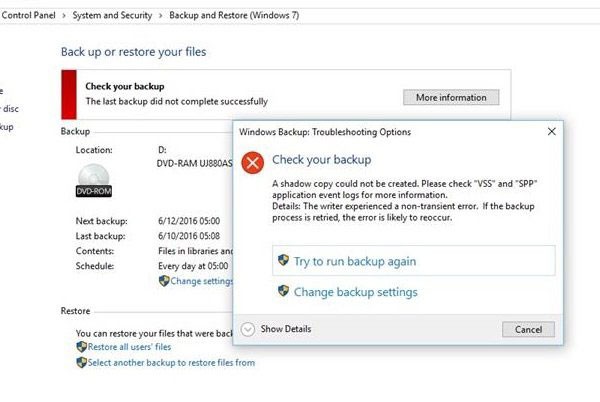
Dies liegt daran, dass der Sicherungsvorgang den Systemschreiber betrifft, der Dateien in wichtigen Anwendungen meldet, die auf dem Computer installiert sind. Wenn eine große Anzahl von Sprachpaketen installiert ist, wird die von diesem Autor gemeldete Metadatendatei sehr groß und entspricht nicht mehr dem 100 MB-Volumen. Dies bewirkt die Sicherung fehlgeschlagen weil nicht genügend Platz vorhanden ist, um die Schattenkopie anzufertigen. Dies können Sie nicht überprüfen, da diese Metadatendatei während der Sicherung erstellt und am Ende gelöscht wird.

Deinstallieren Sie nicht verwendete Sprachpakete.
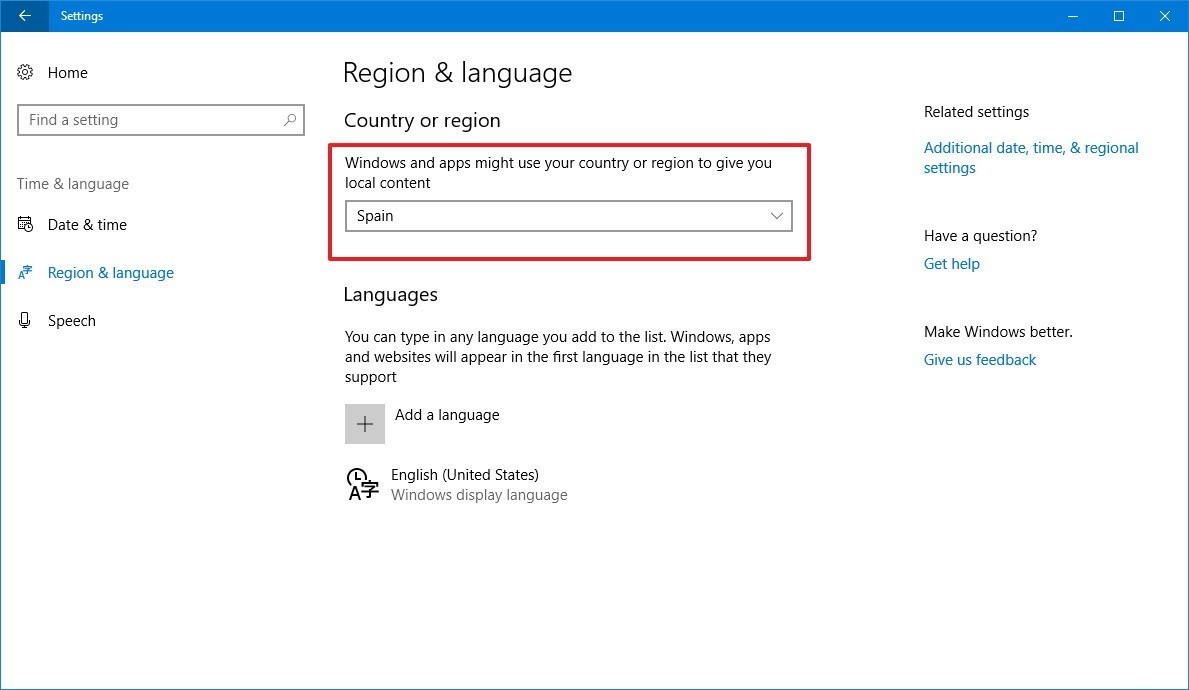
Deinstallieren Sie alle nicht verwendeten Sprachpakete, die derzeit auf Ihrem Computer installiert sind, um das Problem zu beheben. Klicken Sie dazu auf Start, geben Sie Lpksetup.exe in das Suchfeld ein und klicken Sie dann in der Programmliste auf Lpksetup.exe. Klicken Sie nach dem Start des Installationsprogramms für das Sprachpaket auf Anzeigesprachen deinstallieren. Deinstallieren Sie die nicht verwendeten Sprachen, starten Sie den Computer neu und starten Sie die Sicherung neu.
Aktualisierung vom April 2024:
Sie können jetzt PC-Probleme verhindern, indem Sie dieses Tool verwenden, z. B. um Sie vor Dateiverlust und Malware zu schützen. Darüber hinaus ist es eine großartige Möglichkeit, Ihren Computer für maximale Leistung zu optimieren. Das Programm behebt mit Leichtigkeit häufig auftretende Fehler, die auf Windows-Systemen auftreten können – ohne stundenlange Fehlerbehebung, wenn Sie die perfekte Lösung zur Hand haben:
- Schritt 1: Laden Sie das PC Repair & Optimizer Tool herunter (Windows 10, 8, 7, XP, Vista - Microsoft Gold-zertifiziert).
- Schritt 2: Klicken Sie auf “Scan starten”, Um Windows-Registrierungsprobleme zu finden, die PC-Probleme verursachen könnten.
- Schritt 3: Klicken Sie auf “Repariere alles”Um alle Probleme zu beheben.
Deaktivieren Sie die Generierung von Auslagerungsdateien
- WIN + Pause / Pause / Pause-Taste | Klicken Sie im linken Bereich auf Erweiterte Systemeinstellungen |
- Klicken Sie im Bereich LEISTUNG auf EINSTELLUNGEN |.
- Registerkarte ERWEITERT | Abschnitt VIRTUAL MEMORY | Taste ÄNDERN | Taste ÄNDERN
- Deaktivieren Sie das Kontrollkästchen "Größe der Paginierungsdatei für alle Spieler automatisch verwalten".
- Klicken Sie auf das Optionsfeld „NO PAGING FILE“ |
- Klicken Sie auf SET | Taste
- Klicken Sie auf die Schaltfläche JA ||
- klicken Sie auf OK
- Computer herunterfahren
- Schalte deinen Computer ein.
Überprüfen des Status von VSS- und SPP-Diensten
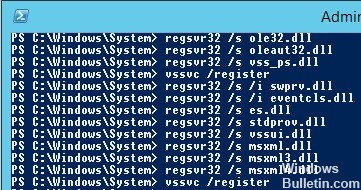
Geben Sie an der Eingabeaufforderung services.msc ein und drücken Sie die Eingabetaste.
Suchen Sie im Service Manager nach Volume Shadow Copy Service und Software Protection Service.
Doppelklicken Sie darauf, um jeden von ihnen zu öffnen, und stellen Sie sicher, dass der Startstatus wie folgt festgelegt ist:
- Volume Shadow Copy Service - Handbuch
- Softwareschutzdienst - Automatisch (verzögerter Start)
Klicken Sie anschließend auf die Schaltfläche Start, um diese Dienste manuell zu starten, sofern sie noch nicht gestartet wurden. Führen Sie nun die Funktion Sichern und Wiederherstellen aus und werfen Sie einen Blick darauf.
Wiederherstellungspunkte löschen

Wenn die Fehlermeldung "Das angegebene Objekt wurde nicht gefunden" "Fehlercode: 0x81000019" enthält, können Sie versuchen, die alten Wiederherstellungspunkte des Laufwerks zu löschen, das Sie speichern möchten. Bitte befolgen Sie die folgenden Schritte:
- Öffnen Sie den Datei-Explorer, klicken Sie mit der rechten Maustaste auf den Player und wählen Sie Eigenschaften.
- Wechseln Sie zur Registerkarte Vorherige Versionen und löschen Sie alle Wiederherstellungspunkte.
- Sie können auch alte Wiederherstellungspunkte löschen, indem Sie die folgenden Schritte ausführen:
- Öffnen Sie den Datei-Explorer, klicken Sie mit der rechten Maustaste auf diesen PC und wählen Sie Eigenschaften.
- Klicken Sie auf Systemschutz.
- Wählen Sie einen Spieler aus und klicken Sie auf Konfigurieren.
- Klicken Sie auf die Schaltfläche Löschen und führen Sie diesen Vorgang aus.
Deaktivieren Sie die Sicherheitssoftware von Drittanbietern.

Manchmal können Sicherheitsdienste von Drittanbietern den Windows-Sicherungsdienst stören, und in diesem Fall stört der Softwareschutzdienst. Wir empfehlen dringend, dass Sie Ihre Sicherheitssoftware vorübergehend deaktivieren und prüfen, ob sie Ihnen helfen kann.
Erstellen Sie jetzt eine Sicherungskopie, um festzustellen, ob das Problem behoben ist. Wir hoffen, dass diese Tipps leicht zu befolgen waren und dass Sie das Problem lösen konnten.
Expertentipp: Dieses Reparaturtool scannt die Repositorys und ersetzt beschädigte oder fehlende Dateien, wenn keine dieser Methoden funktioniert hat. Es funktioniert in den meisten Fällen gut, wenn das Problem auf eine Systembeschädigung zurückzuführen ist. Dieses Tool optimiert auch Ihr System, um die Leistung zu maximieren. Es kann per heruntergeladen werden Mit einem Klick hier

CCNA, Webentwickler, PC-Problembehandlung
Ich bin ein Computerenthusiast und ein praktizierender IT-Fachmann. Ich habe jahrelange Erfahrung in der Computerprogrammierung, Fehlerbehebung und Reparatur von Hardware. Ich spezialisiere mich auf Webentwicklung und Datenbankdesign. Ich habe auch eine CCNA-Zertifizierung für Netzwerkdesign und Fehlerbehebung.

